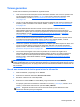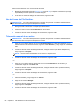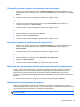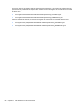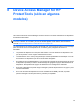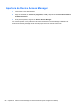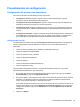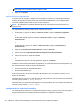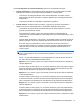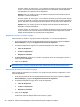HP ProtectTools Getting Started - Windows 7 and Windows Vista
Trituración manual de todos los elementos seleccionados
1. Haga clic con el botón derecho en el icono HP ProtectTools en el área de notificación, en el
extremo derecho de la barra de tareas, haga clic en File Sanitizer, y luego haga clic en Triturar
Ahora.
2. Cuando se abra el cuadro de diálogo de confirmación, haga clic en Sí.
– o –
1. Haga clic con el botón derecho del mouse en el icono File Sanitizer en el escritorio y a
continuación haga clic en Triturar Ahora.
2. Cuando se abra el cuadro de diálogo de confirmación, haga clic en Sí.
– o –
1. Abra File Sanitizer y luego haga clic en Triturar.
2. Haga clic en el botón Triturar Ahora.
3. Cuando se abra el cuadro de diálogo de confirmación, haga clic en Sí.
Activación manual de purificación de espacio libre
1. Haga clic con el botón derecho en el icono HP ProtectTools en el área de notificación, en el
extremo derecho de la barra de tareas, haga clic en File Sanitizer, y luego haga clic en
Purificar Ahora.
2. Cuando se abra el cuadro de diálogo de confirmación, haga clic en Sí.
– o –
1. Abra File Sanitizer y luego haga clic en Purificación de espacio libre.
2. Haga clic en Purificar Ahora.
3. Cuando se abra el cuadro de diálogo de confirmación, haga clic en Sí.
Detención de una operación de trituración o purificación de espacio libre
Cuando una operación de trituración o purificación de espacio libre está en progreso, aparece un
mensaje sobre el icono de HP ProtectTools Security Manager en el área de notificación, en el
extremo derecho de la barra de tareas. El mensaje proporciona detalles sobre el proceso de
trituración o purificación de espacio libre (porcentaje completado) y le brinda la opción de detener la
operación.
▲ Para cancelar la operación, haga clic en el mensaje y luego haga clic en Detener.
Visualización de los archivos de registro
Cada vez que se realiza una operación de trituración o purificación de espacio libre, se generan
archivos de registro de los errores o fallas. Los archivos de registro se actualizan siempre de acuerdo
con la última operación de trituración o purificación de espacio libre.
NOTA: Los archivos que se eliminan totalmente o se blanquean con éxito no aparecen en los
archivos de registro.
Tareas generales 85